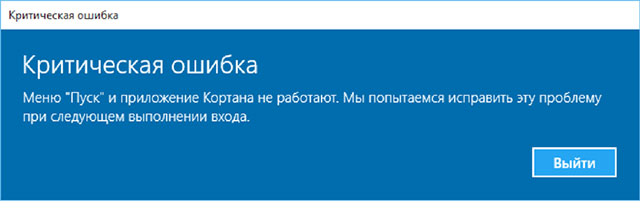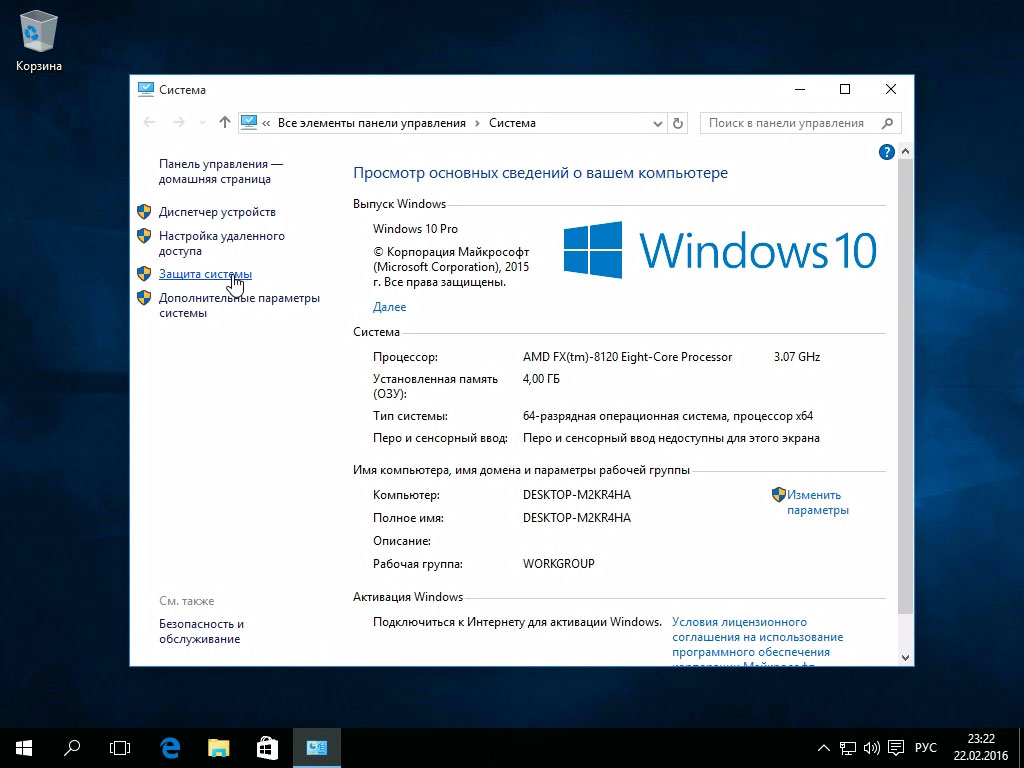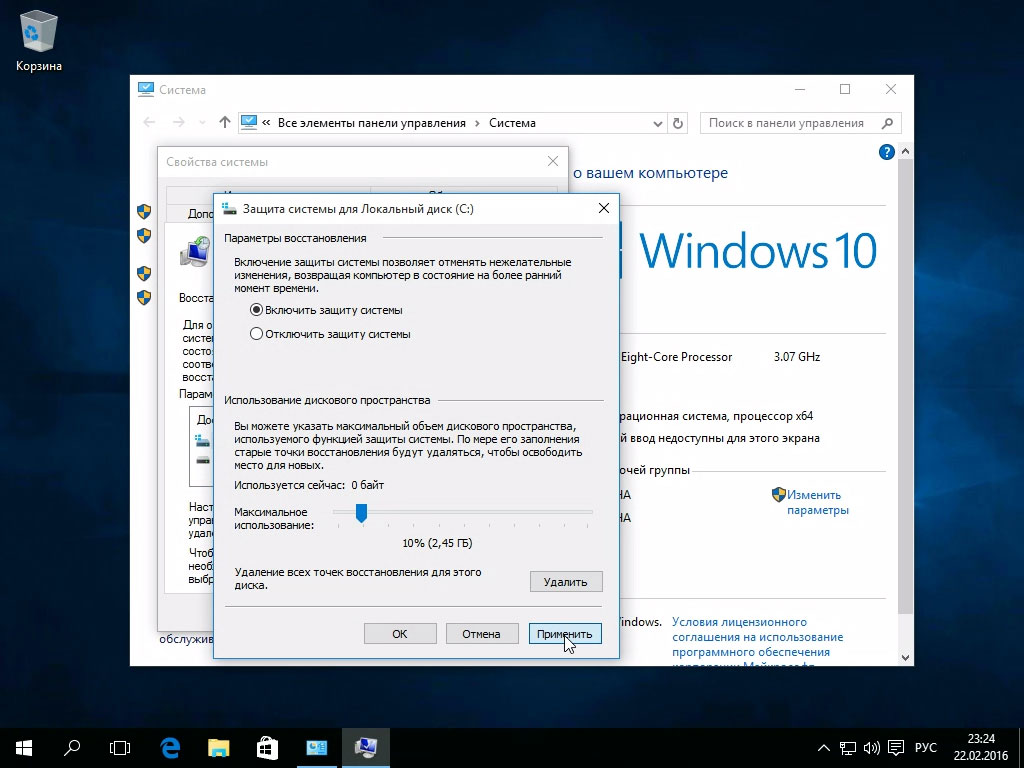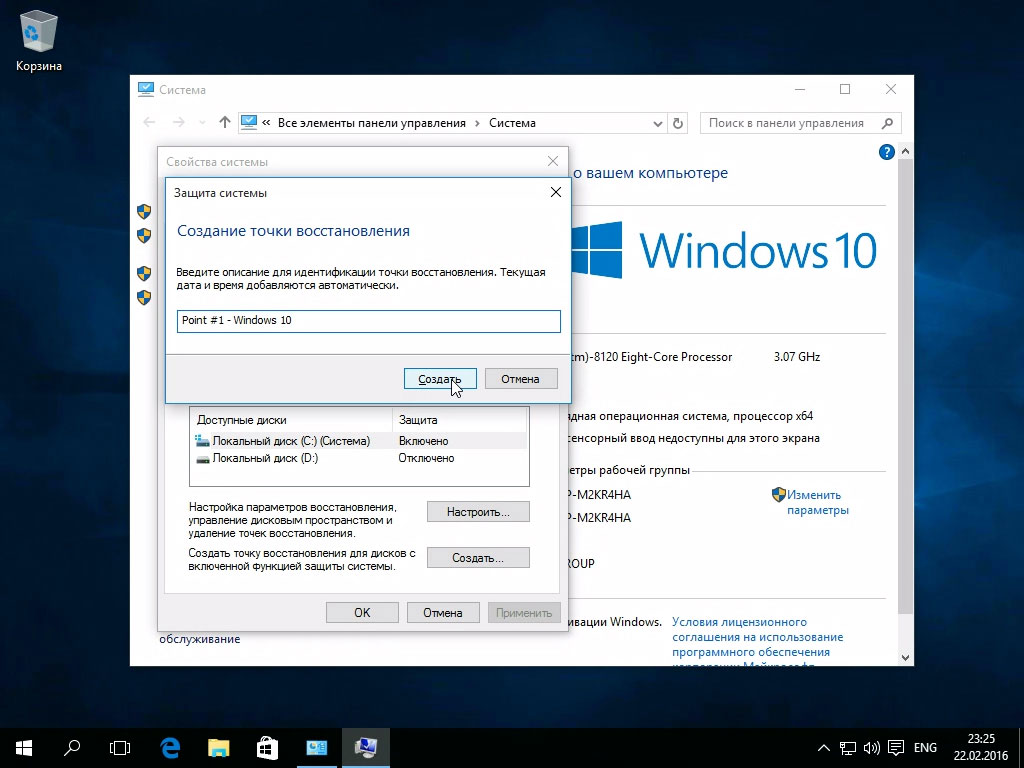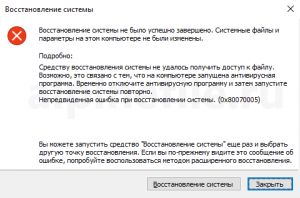как сделать точку восстановления windows 10 на ноутбуке
Как создать точку восстановления в Windows 10
В данной статье показаны действия, с помощью которых можно создать точку восстановления в операционной системе Windows 10.
«Точка восстановления» предназначена для отмены нежелательных изменений в системе. Используя точку восстановления, можно восстановить системные файлы и параметры компьютера по состоянию на момент создания выбранной точки восстановления.
Если функция защиты системы включена, то точки восстановления создаются автоматически, когда компьютер обнаруживает изменения, например при установке какого-либо приложения или драйвера, а также при установке обновлений. Вы также можете в любой момент сами создать точку восстановления, например перед действиями по изменению в реестре или перед изменением важных настроек компьютера.
Создание и применение точек восстановления происходит при помощи системной утилиты Восстановление системы ( System restore ), исполняемый файл утилиты находится в папке System32 системного каталога Windows и имеет имя rstrui.exe
Настройка восстановления системы
Можно воспользоваться поиском в Windows, для этого выполните поиск по запросу
Создание точки восстановления или systempropertiesprotection и выберите соответствующий результат.
Используйте диалоговое окно Выполнить, вызываемое нажатием сочетания клавиш 
rundll32.exe shell32.dll,Control_RunDLL sysdm.cpl,,4
После этого выберите Включить защиту системы и укажите количество места, которое вы хотели бы выделить для создания точек восстановления. Чем больше места, тем большее количество точек сможет храниться, а по мере заполнения пространства старые точки восстановления будут удаляться автоматически. После произведённых изменений, нажмите кнопку OK.
Как создать точку восстановления в Windows 10
В следующем окне введите описание для создаваемой точки восстановления.
В этом поле можете написать любой текст. Дата и время создания этой точки восстановления будут добавлены автоматически.
После ввода описания, нажмите кнопку Создать.
Начнется процесс создания точки восстановления операционной системы Windows 10.
После завершения процесса создания точки восстановления, система проинформирует вас о том, что точка восстановления создана успешно.
Точка восстановления создана и теперь система содержит информацию, которая позволит отменить последние сделанные изменения в критически важных системных файлах Windows 10, если после установки программ, драйверов или других действий, операционная система станет работать не стабильно.
Созданные точки восстановления хранятся в скрытой системной папке System Volume Information в корне соответствующих дисков или разделов, однако доступа к этой папке по умолчанию нет.
Как удалить точки восстановления
Затем нажмите кнопку Удалить.
Система предупредит Вас о том что Вы не сможете отменить нежелательные системные изменения на этом диске и что будут удалены все точки восстановления на этом диске, соглашаемся и нажимаем кнопку Продолжить.
В следующем окне, система проинформирует вас о том, что точки восстановления успешно удалены.
О том как восстановить операционную систему Windows 10 с помощью точки восстановления, читайте в статье как восстановить Windows 10 используя точку восстановления
Как создать точку восстановления системы в Windows 10
Точка восстановления Windows 10 является очень важным встроенным инструментом, который позволяет вернуть вашу систему к предыдущему работоспособному состоянию в случае возникновения сбоев.
Компонент Windows, который отвечает за восстановление системы, использует функцию защиты системы, которая регулярно сохраняет информацию о ваших программах, драйверах, реестре, настройках и системных файлах в так называемых точках восстановления.
Операционная система автоматически создает точки восстановления перед значимыми изменениями в системе, например:
Еще точка восстановления может автоматически создаваться, если последняя точка была создана более чем 7 дней назад. Также существует возможность осуществлять этот процесс в любое время вручную.
! Для создания точки восстановления вы должны иметь права администратора компьютера. Также следует учитывать, что точка восстановления будет создаваться только для тех дисков, на которых включена функция защиты системы.
Создание точки восстановления Windows 10
1. Для начала нужно запустить компонент «Защита системы». Для этого в меню «Пуск» начните набирать слово « точка » и в отображенном списке запустите пункт «Создание точки восстановления».
Это самый простой способ запуска компонента «Защита системы». Также это можно сделать, открыв окно свойств системы (сочетание клавиш Windows + Pause) и выбрав необходимый пункт в меню слева.
Еще защиту системы можно открыть через панель управления, но не будем погружаться в дополнительные методы запуска этого компонента и продолжим создание точки восстановления.
2. Далее вы попадете на вкладку «Защита системы» окна «Свойства системы». Если кнопки «Восстановить» и «Создать» неактивны, значит у вас отключена защита системы на всех дисках. В этом можно убедиться, просмотрев список доступных дисков и состояние защиты: «Отключено» или «Включено». Нажмите кнопку «Настроить».
3. При необходимости включите защиту системы, выбрав соответствующий пункт. В этом окне также можно настроить использование дискового пространства и удалить все точки восстановления для текущего диска. Нажмите кнопку «ОК».
4. Теперь нажмите кнопку «Создать», которая уже должна быть активной.
5. Введите название создаваемой точки и нажмите «Создать». Дату и время здесь можно не писать, т.к. они добавиться автоматически.
6. Далее начнется процесс создания точки восстановления и по его завершении будет отображено соответствующее сообщение.
Посмотреть где находятся точки восстановления Windows 10 можно следующим образом. На вкладе «Защита системы» нужно нажать кнопку «Восстановить», затем кнопку «Далее».
Как создать точку восстановления системы в Windows 10?
Точка восстановления системы, необходима для отката фатальных изменений возникших в операционной системе по вине сбоя или установки дополнительного программного обеспечения.
Как задействовать функцию «восстановления системы»?
Для того чтобы, иметь возможность, использовать «точку восстановления системы» нужно включить эту функцию в Windows 10 (по умолчанию она может быть отключена). Запустить защиту очень просто — кликаем правой кнопкой мыши меню «Пуск» и выбираем пункт «Система», в открывшемся окне слева жмем «Защита системы».

Затем указываем раздел жесткого диска (на котором будут храниться точки восстановления системы), кликаем «Настройки» и выбираем опцию «Включить защиту системы», ниже определяем пространство на диске (если место заканчивается, система автоматом удаляет «старые» точки), далее «Применить» и «Ок».
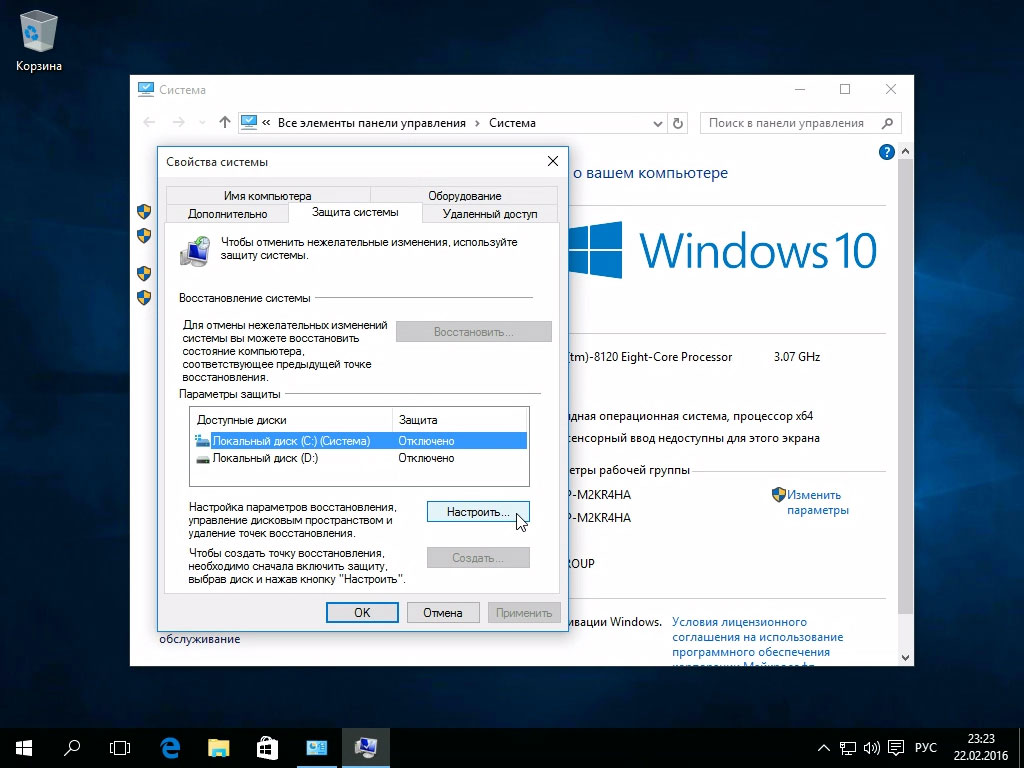
Создаем точку восстановления системы Windows 10
Чтобы создать точку восстановления системы, во вкладке «Защита системы» жмем «Создать», после чего вводим имя точки восстановления системы, к примеру «Point #1 – Windows 10», далее «Создать».
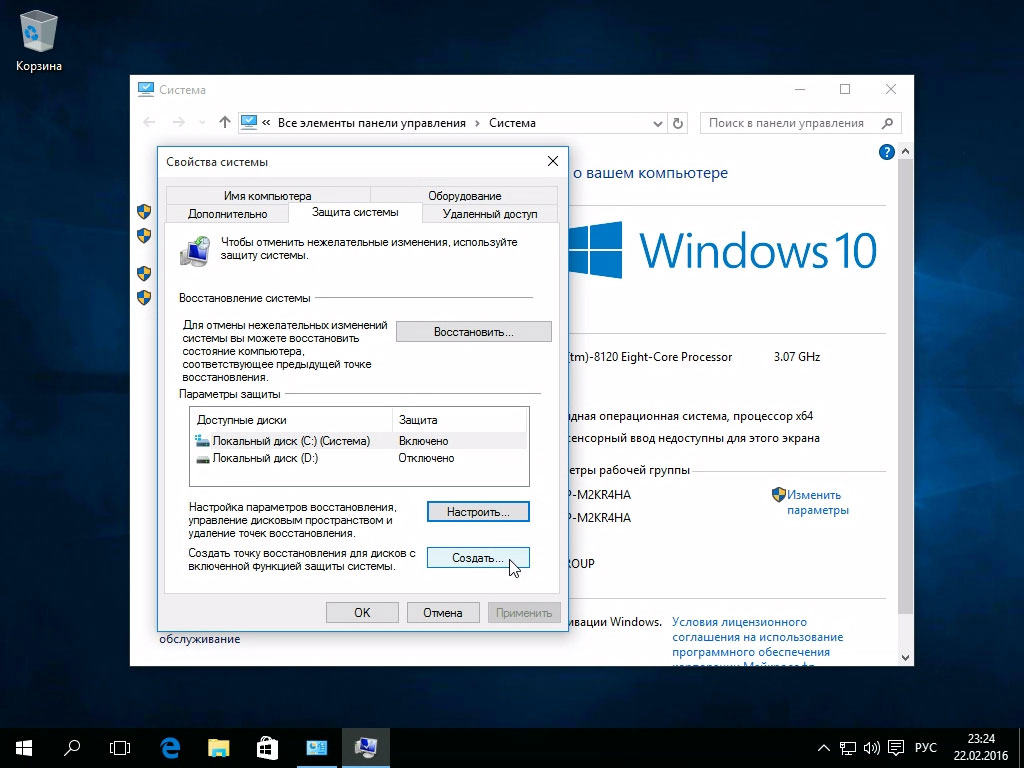
Ждем, пока Windows 10 создаст точку восстановления системы и кликаем «Закрыть».
Как cделать откат системы на Windows 10
Возникла системная ошибка? Устранить ее очень просто с помощью системного восстановления. Рассказываем, как это сделать.
С системными ошибками встречаются даже профессиональные пользователи ПК. Иногда отыскать причину неполадки очень трудно и долго. Поэтому зачастую намного проще откатить ОС к тому состоянию, когда она нормально функционировала. Сегодня мы расскажем о том, как на Windows 10 сделать откат системы.
Как сделать откат системы Windows 10 с помощью точек восстановления
Если говорить простым языком, то откат системы — это телепорт во времени для операционной системы. Котрольная точка восстановления подобна фотографии, когда определенный момент остается зафиксированным. Точно также это работает и с Windows. Вы как бы отдаете команду, чтобы ОС запомнила в каком состоянии она находится. И в дальнейшем при необходимости можно откатить «десятку» в это состояние. К слову подобный функционал существует не только в последней версии Windows, но и в предшествующих модификациях. Однако, процесс восстановления может слегка отличаться.
Аналогом фотоснимков в мире системного администрирования выступают контрольные точки восстановления («чекпоинты»). Эти точки могут создаваться автоматически или же в ручном режиме, но по умолчанию они отключены. Также можно создавать «чекпоинты» не только на системном разделе, но и на других. Для того чтобы сэкономить свое время в будущем, рекомендуется время от времени создавать точки восстановления, чтобы потом не тратить много времени на устранение неполадки.
Вы также можете обнаружить точки, которые не были созданы вами. Все дело в том, что многие программы или системные действия запрограммированы так, что «чекпоинты» создаются автоматически. Например, при обновлении драйверов или системных апдейтах.
Для того, чтобы воспользоваться возможностью отката ОС, нужно выполнить следующие действия:
При желании, естественно, можно выбрать другую точку восстановления, выделив соответствующий пункт. После того, как вы определитесь с выбором, можно посмотреть, что изменилось в системе с того времени. Для этого нажмите «Поиск затрагиваемых программ». После непродолжительного сканирования вы узнаете, какие программы и драйверы будут удалены (потому что они были установлены после того, как точка была создана), а какие, наоборот, восстановятся в системе.
Как откатить систему назад на Windows 10 с помощью диагностики компьютера
Синий экран или, как его еще называют, экран смерти — довольно распространенное явление, которое появляется в результате серьезной системной неисправности. В таком случае доступ ко всему функционалу ОС закрыт: она ведь просто не загрузится. Но полностью рабочая «винда» не обязательна для того, чтобы сделать откат.
Windows 10 отличается от предыдущих версий тем, что во время некорректного запуска, она предлагает пользователю средства для диагностики ПК. Это окно, которое появляется при запуске, выглядит приблизительно следующим образом:
В дополнительных параметрах вы найдете функцию восстановления системы, которая ничем не отличается от вышеописанной в самой ОС. Здесь также можно устранить неполадки, мешающие загрузке Windows. Или вам будет доступен функционал командной строки, через которую тоже можно запустить процесс отката системы. Для этого потребуется ввести команду «rstrui.exe». Кавычки и точку в конце вводить не нужно.
Как выполнить откат системы Windows 10 без точек восстановления
Если вы заранее не позаботились о контрольных точках, и они не были созданы автоматически после определенных действий, то придется воспользоваться более радикальными мерами. В Windows 10 существует функция отката к заводским настройкам. При таком восстановлении пользовательские документы сохраняются, но все остальное, включая приложения, будет удалено.
После этого вам предложат либо удалить все данные на компьютере, либо сохранить личные данные. В конце вам также, как и при обычном восстановлениии, будет показано, какие приложения будут удалены. После подтверждения система автоматически запустит процесс восстановления, который, в зависимости от скорости вашего системного диска, может быть довольно продолжительным. Главное — на протяжении всей процедуры не выключайте компьютер.
Как настроить автоматическое создание точек восстановления
Лучше всего не ждать пока появятся проблемы с загрузкой, а подготовиться к этому заранее. Ведь вероятность того, что вы столкнетесь с такой неисправностью, очень высока. Не обязательно каждый раз запускать среду отката системы, чтобы создать точку восстановления. Можно настроить систему так, что она будет сама создавать эти точки. В зависимости предпочтений, можно настроить этот процесс под себя. Например, чтобы точки создавались раз в неделю или месяц и так далее.
Далее вы увидите созданное автоматически правило с именем «SR». Нам останется только внести в него корректировки. Кликните по нему два раза левой клавишей мыши, перейдите во вкладку «Триггеры» в верхней части окна и выберите пункт «Создать».
В появившемся окне вам остается настроить все по своему усмотрению. Можно выбрать конкретное расписание, в соответствии с которым будет создаваться точка. Например, в определенный день, в определенное время, раз в какой-то период. В нашем случае процесс создания запускается раз в неделю в воскресенье в 7:26 утра. На наш взгляд, не стоит выбирать ежедневное создание «чекпоинтов». В таком случае потребуется очень много места на жестком диске. А если выбрать «ежемесячно», то можно потерять данные, которых за 4 недели может накопиться очень много. При желании можно настроить запуск задачи при простое компьютера, при запуске или при выключении. Но мы считаем, что раз в 7 дней — самый оптимальный вариант. Не забудьте сохранить изменения. После этого утилиту можно закрывать.
Откат системы с помощью стороннего софта
Данная программа предназначена для создания бэкапов. Бэкап — резервная копия данных на носителе информации (жестком диске, дискете и т. д.), предназначенном для восстановления данных в оригинальном месте их расположения в случае их повреждения или разрушения. На первый взгляд кажется, что это ничем не отличается от точек восстановления. Но разница есть. Главное преимущество бэкапов — их надежность. Они помогают в тяжелых случаях, в то время как точки восстановления предназначены для простого отката, когда системные файлы сильно не повреждены. Соответственно, главная причина, почему резервное копирование лучше — у вас больше шансов на успех. Однако способ не лишен недостатков. Образ системы или всего диска очень много весит. Поэтому данный метод не подходит владельцам винчестеров с малым объемом дискового пространства.
Для того чтобы сделать полноценный образ, сделайте следующее:
Windows 10: как создать точку восстановления системы
Точка восстановления Windows 10 – это копия («снимок») важных системных файлов и ключевых записей реестра, которую можно использовать для возвращения операционной системы в рабочее состояние (в случае сбоя или некорректной работы) без необходимости её переустановки.
Точки восстановления не затрагивают личные данные пользователя, а лишь служат для восстановления некоторых системных файлов, записей в реестре и параметров Windows, сохранённых на определённый момент времени. При этом следует учитывать, что точка восстановления не представляет собой полного образа системы, а следовательно её нельзя рассматривать как полноценную резервную копию Windows 10.
Однако, точка восстановления может оказаться крайне полезна, когда требуется быстро вернуть работоспособность Windows после сбоя, вызванного, например, установкой несовместимого драйвера, или программы, нарушившей стабильную конфигурацию системы.
Как создать точку восстановления в Windows 10
Обратите внимание, что Windows создаёт точки восстановления системы выборочно – на своё усмотрение, например перед установкой некоторых программ или перед новыми обновлениями. Поэтому на Windows в этом вопросе лучше не полагаться, так как в самый ответственный момент может оказаться так, что нужной точки восстановления попросту нет. Однако точку восстановления всегда можно быстро создать вручную:
Когда будете выделять место на диске, руководствуйтесь тем, что оптимальным значением будет примерно 5% от объёма диска, для которого будут создаваться точки. Соответственно, чем больше места будет выделено, тем больше точек будет сохранено. При этом старые точки восстановления будут удаляться автоматически по мере заполнения выделенного вами дискового пространства.
Как откатить систему, используя точку восстановления
Оптимальным способом, позволяющим вернуть Windows 10 к состоянию создания точки восстановления, является восстановление системы через «Дополнительные параметры» инструментов «Поиска и устранения неисправностей» при загрузке Windows (узнать подробнее). Преимущества этого способа в том, что он позволяет избежать ошибки (0x80070005), с которой сталкиваются большинство пользователей при попытке отката системы из точки восстановления.
Где хранятся точки восстановления
Точки восстановления хранятся в скрытой системной папке «System Volume Information» в корне того диска, для которого настроено их создание. Для отображения этой папки в параметрах проводника необходимо снять галочку с пункта: «Скрывать защищённые системные файлы» (см. скриншот).
Как удалить точку восстановления
Кстати, можно настроить автоматическое создание точек восстановления по расписанию или при определённом событии (при входе в систему, простое компьютера, запуске определённой программы и так далее).